إعداد منتج WooCommerce المجمع - دليل كامل
نشرت: 2020-10-21
آخر تحديث - 8 يوليو 2021
أحد الجوانب الرئيسية لـ WooCommerce هو أنه يتيح لك بيع أنواع مختلفة من المنتجات. اعتمادًا على استراتيجية عملك ، يمكنك بيع المنتجات المادية أو القابلة للتنزيل أو التابعة. يمكنك بيعها كمنتجات بسيطة ، حيث يمكن للعملاء شراء المنتج مباشرةً ، أو كمنتجات متغيرة ، حيث يمكن للعملاء اختيار الأشكال الفردية بناءً على سماتهم المفضلة. منتج WooCommerce المُجمع هو نوع منتج فريد يمكنك إنشاؤه بالإعدادات الافتراضية. في هذه المقالة ، سوف ننظر في تطبيقات منتج WooCommerce المجمع ، ومناقشة كيفية إعداده.
ما هو منتج WooCommerce المجمع؟
منتج WooCommerce المُجمع هو مجموعة من المنتجات ذات الصلة التي سيتم عرضها على صفحة المتجر كمنتج فردي. يمكن أن يحتوي المنتج المجمع على العديد من المنتجات الفرعية مع خصائصها الخاصة وقيمة المخزون. وسيعمل المنتج الأصلي المجمع كمجموعة من المنتجات الفرعية ، يمكن للعملاء من خلالها اختيار المنتجات التي يرغبون في شرائها. تحتوي المنتجات المجمعة بشكل عام على خصائص معينة متشابهة - مثل المواد المستخدمة أو عناصر التصميم.
مثال على منتج WooCommerce المجمع
يمكن العثور على مثال جيد لمنتج WooCommerce المجمع في منتجات WooCommerce التجريبية - "Logo Collection".
إذا انتقلت إلى صفحة المنتج الخاصة بـ "Logo Collection" ، يمكنك رؤية ثلاثة منتجات بداخلها ، والتي يمكن للعملاء الاختيار من بينها بناءً على متطلباتهم.
سيتمكن العميل من تحديد المنتجات الفرعية التي يرغبون في شرائها من خلال تحديد الكمية لكل منها.
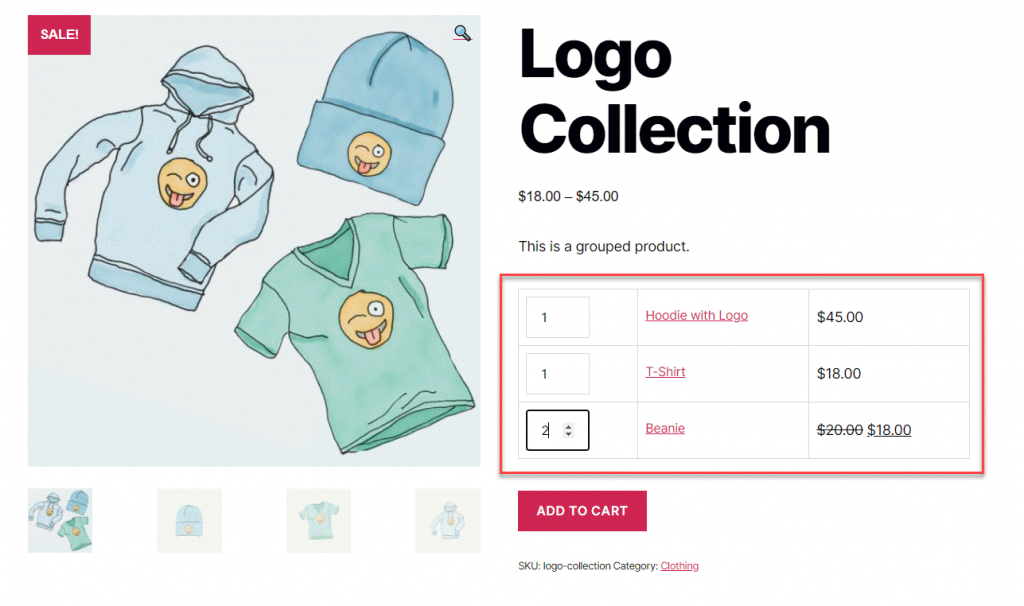
الغرض من منتج WooCommerce المجمع هو مساعدة العملاء في العثور على المنتجات ذات الصلة بسهولة أكبر. في المثال أعلاه ، يمكنك أن ترى أن جميع المنتجات التي تحمل الشعار مجمعة معًا ، وتساعد العملاء على اختيار المنتجات التي يرغبون في شرائها. ونتيجة لذلك ، لن يكون هناك أي خيارات لإدارة المخزون للمنتج المجمع. ومع ذلك ، سيكون لكل منتج من المنتجات الفرعية خيارات إدارة المخزون الخاصة به. علاوة على ذلك ، بناءً على استراتيجية متجرك ، يمكنك جعل المنتجات الفرعية مرئية أو غير مرئية بشكل فردي. سنناقش كيفية القيام بذلك لاحقًا في المقالة.
ميزة أخرى للمنتج المجمع هي أنه يجعل عملية الشراء أسهل. سيتمكن العملاء من الحصول على العديد من المنتجات في عربة التسوق دفعة واحدة بدلاً من زيارة صفحة المنتج الفردي لكل منها. على سبيل المثال ، إذا كان لديك 3 منتجات تحمل طابع الهالوين في متجرك ، وقمت بتجميعها معًا ، فيمكن للعملاء شراء المنتجات الثلاثة دفعة واحدة.
كيف تصنع منتج مجمع؟
الآن دعنا نرى عملية إنشاء منتج WooCommerce مجمع.
انتقل إلى المنتجات> إضافة جديد .
أضف العنوان والوصف والفئة والصورة للمنتج.
في مربع بيانات المنتج التعريف ، اختر نوع المنتج كـ "منتج مجمع".
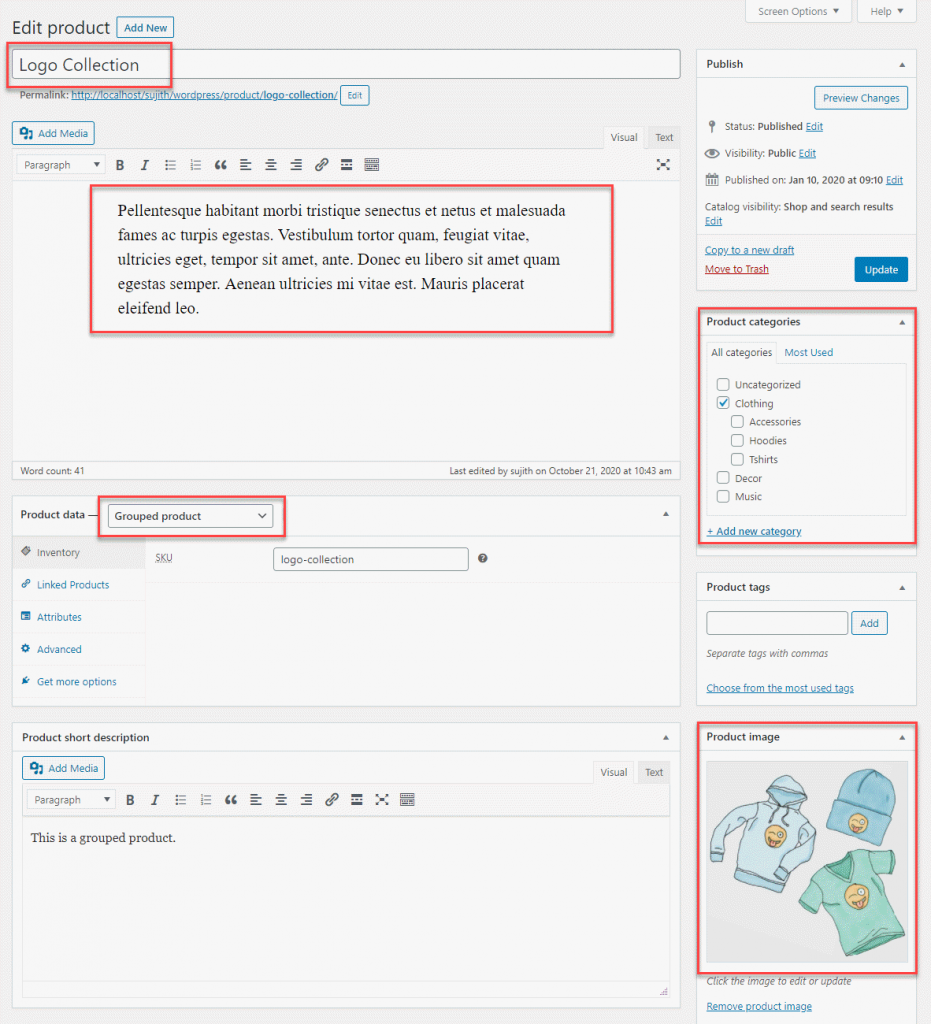
الآن ، يمكنك رؤية قسم جديد معروضًا في مربع تعريف بيانات المنتج يسمى "المنتجات المرتبطة". هذا هو المكان الذي يمكنك فيه إدخال تفاصيل جميع المنتجات الفرعية التي تشكل جزءًا من المنتج المجمع.
ستلاحظ أيضًا أن حقول السعر والتفاصيل الأخرى غير متاحة لأن المنتج المجمع ليس سوى مجموعة ، وليس منتجًا فرديًا.
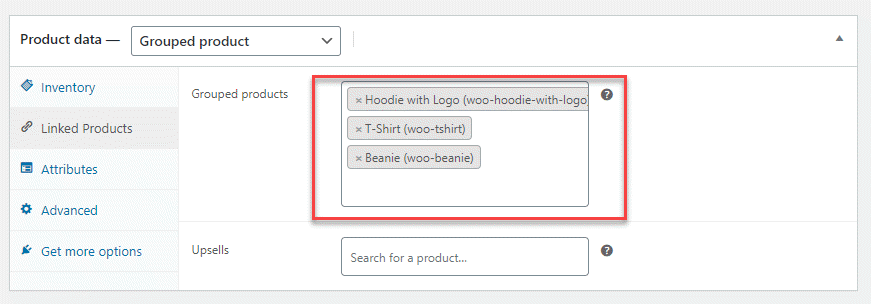
يمكنك سحب المنتجات وإفلاتها في هذا الحقل لتغيير ترتيب ظهور المنتجات الفرعية في صفحة المنتج المجمع.
إضافة منتجات فرعية إلى منتج مجمع
يمكنك إنشاء المنتج المجمع أولاً ، ثم إنشاء المنتجات الفرعية التي سيتم تضمينها في المجموعة. أو يمكنك إنشاء منتج مجمع وإضافة المنتجات الحالية إلى القائمة.

هل يمكنك إضافة منتجات متغيرة أو خارجية إلى منتج مجمع؟
يمكنك إضافة جميع أنواع المنتجات الأخرى إلى منتج مجمع - بسيط أو متغير أو خارجي. ومع ذلك ، فإن عملية الخروج ستكون مختلفة قليلاً.
على سبيل المثال ، أضفنا ثلاثة أنواع مختلفة من المنتجات إلى منتج واحد مجمع لـ WooCommerce. انظر لقطة الشاشة أدناه لفهم كيف ستبدو صفحة المنتج بعد ذلك.
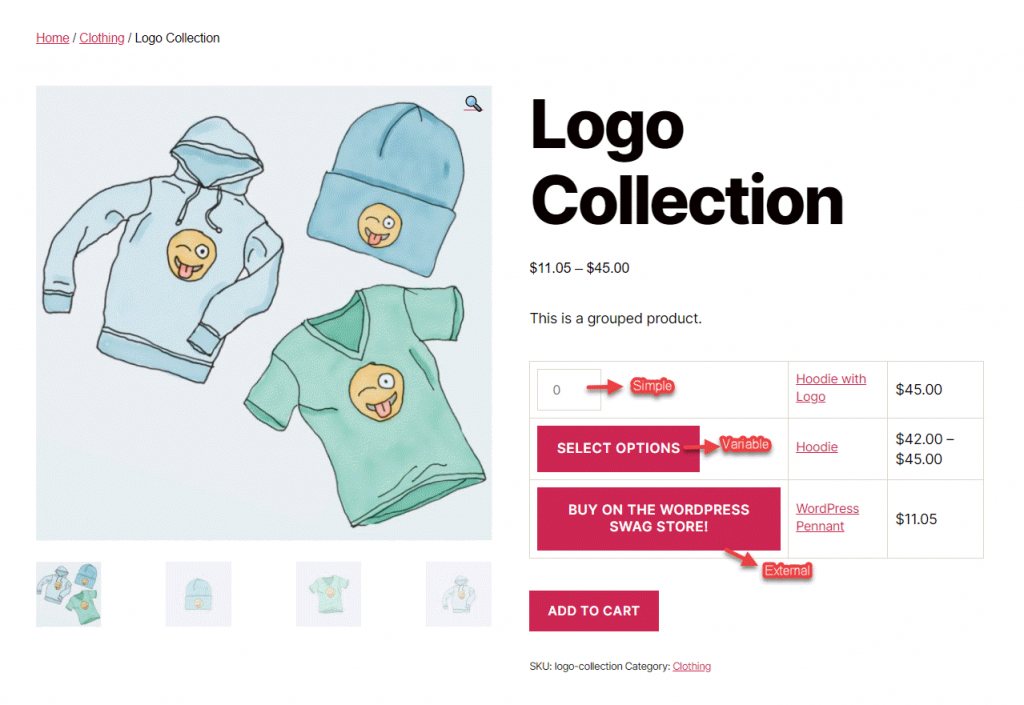
بالنسبة للمنتج البسيط ، هناك خيار لاختيار الكمية. بالنسبة للمنتج المتغير ، تحتاج إلى الانتقال إلى صفحة المنتج لاختيار التباين. وبالنسبة للمنتج الخارجي ، ستتم إعادة توجيهك إلى الموقع المحدد. لذلك ، يمكن للعملاء الانتقال مباشرةً إلى صفحة Checkout بعد تحديد الكمية ، إذا كانت جميع المنتجات الفرعية عبارة عن منتجات بسيطة. في الوقت نفسه ، يتعين عليهم الانتقال إلى صفحات المنتج ذات الصلة للمنتجات المتغيرة والخارجية.
لاحظ أيضًا أن منتجًا فرعيًا واحدًا يمكن أن يكون جزءًا من منتجات مجمعة مختلفة.

تخصيص رؤية المنتجات الفرعية في منتج مجمع
في بعض الأحيان ، قد ترغب في إتاحة منتج فرعي فقط كجزء من منتج مجمع ، وليس بشكل فردي. في مثل هذه الحالات ، يمكنك إعدادات رؤية الكتالوج الخاصة بالمنتج الفرعي.
في المثال أعلاه ، إذا قمنا بتغيير إعدادات رؤية الكتالوج للمنتج الفرعي 'Beanie with Logo' وجعلناه مخفيًا ، فسيكون مرئيًا فقط كجزء من المنتج المجمع 'Logo Collection. بمجرد تحديث هذه الإعدادات ، لن يكون المنتج الفرعي مرئيًا في صفحة المتجر أو عمليات البحث عن المنتج.
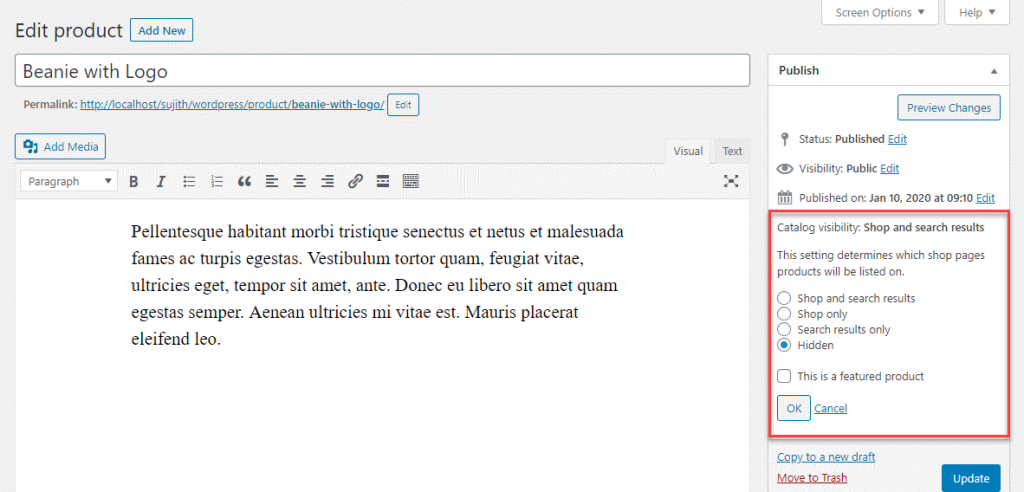
خيارات أخرى لتجميع منتجات WooCommerce معًا
يعد المنتج المجمع أحد أبسط الطرق لتجميع المنتجات معًا في متجر WooCommerce. ومع ذلك ، بمساعدة المكونات الإضافية ، يمكنك إنشاء أنواع مختلفة من حزم المنتجات بمزيد من الميزات الموجهة نحو التحويل. فيما يلي نظرة سريعة على بعض هذه المكونات الإضافية:
حزم المنتجات
مقارنة بمنتجات WooCommerce المجمعة ، فإن المنتج المجمع الذي تم إنشاؤه باستخدام هذا الامتداد سيوفر الكثير من الخيارات. يمكنك إنشاء حزم المنتجات من جميع أنواع المنتجات بما في ذلك الاختلافات والاشتراكات. علاوة على ذلك ، يمكن إدارة مخزون المنتجات المجمعة بشكل منفصل ، ويمكن أن يقدم خصومات لتعزيز الشراء بالجملة. سيساعدك امتداد حزم المنتج أيضًا على تخصيص مظهر المنتجات المجمعة في صفحة المنتج وصفحة الخروج ورسائل البريد الإلكتروني الخاصة بالطلب. يمكنك الحصول على هذا البرنامج المساعد مقابل 49 دولارًا.
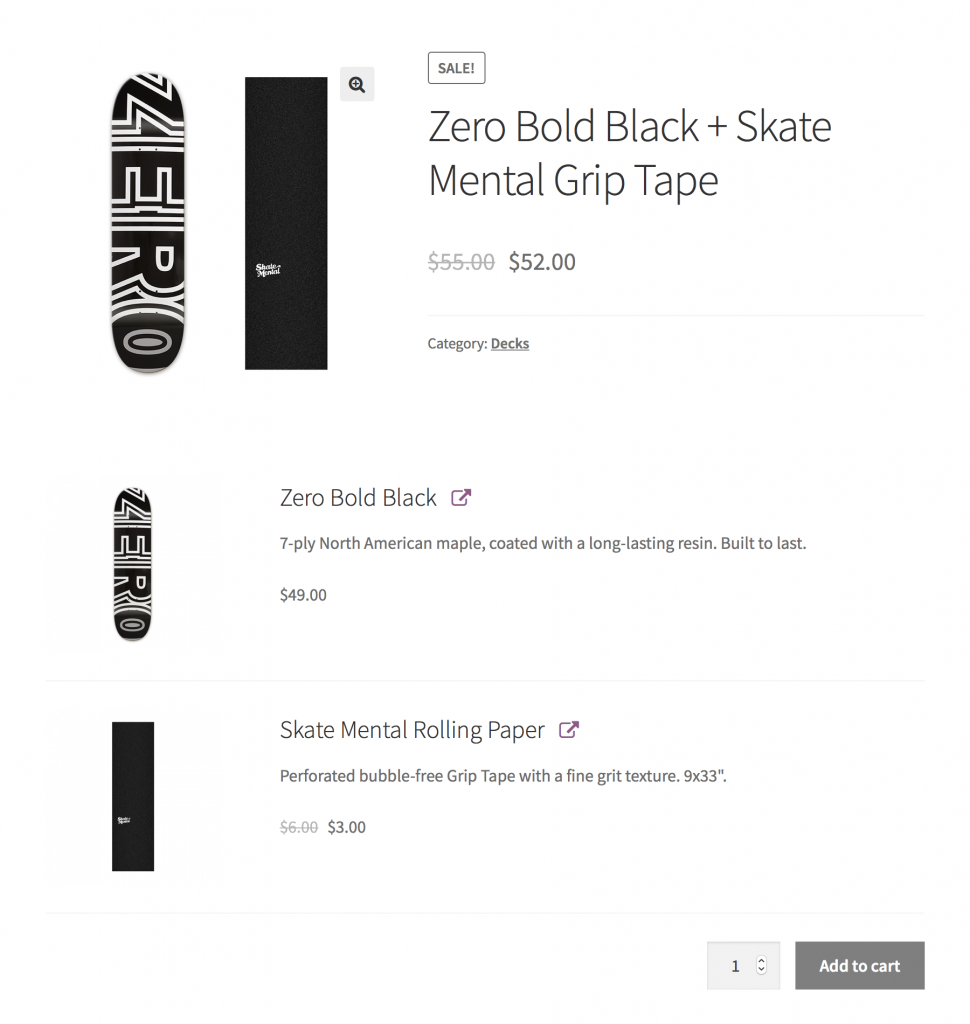
المنتجات المركبة
باستخدام امتداد المنتجات المركبة ، يمكنك إنشاء منتجات تجمع بين مكونات مختلفة لتصبح منتجًا واحدًا. داخل إعدادات المنتج ، يمكنك تحديد المكونات الفردية وخيارات المنتج لكل مكون. على سبيل المثال ، لبيع جهاز كمبيوتر محمول كمنتج مركب ، يمكنك تحديد مكونات مثل المعالج ، والذاكرة ، والقرص الصلب ، وما إلى ذلك. ولكل مكون ، يمكنك إضافة منتج واحد أو أكثر أيضًا. بهذه الطريقة ، سيتمكن العملاء من اختيار المكونات الفردية وبناء منتج نهائي من اختيارهم.
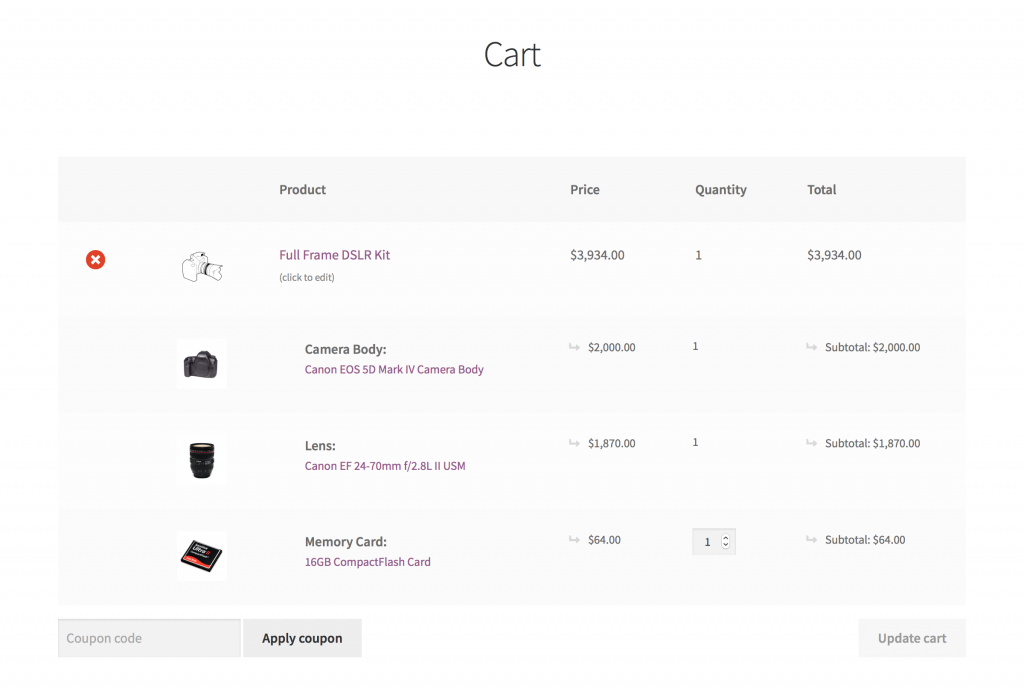
يدعم المكون الإضافي أيضًا خيارات الشحن والتسعير والتخطيط المرنة بالإضافة إلى المنطق الشرطي للتحكم في توافق المكونات الفردية. سيكون عليك إنفاق 79 دولارًا لشراء هذا البرنامج المساعد.
المنتجات بالسلاسل
تعتبر المنتجات المقيدة طريقة أخرى لإنشاء مجموعات المنتجات في WooCommerce. يمكنك استخدام هذا الامتداد لإنشاء حزم معدة مسبقًا حيث يتم ربط المنتجات ذات الصلة بمنتج رئيسي. لن يكون لدى العملاء خيار اختيار المنتجات الفردية في منتج متسلسل ، ولكن يمكنك منحهم خيارًا من خلال إنشاء العديد من المنتجات المتسلسلة.
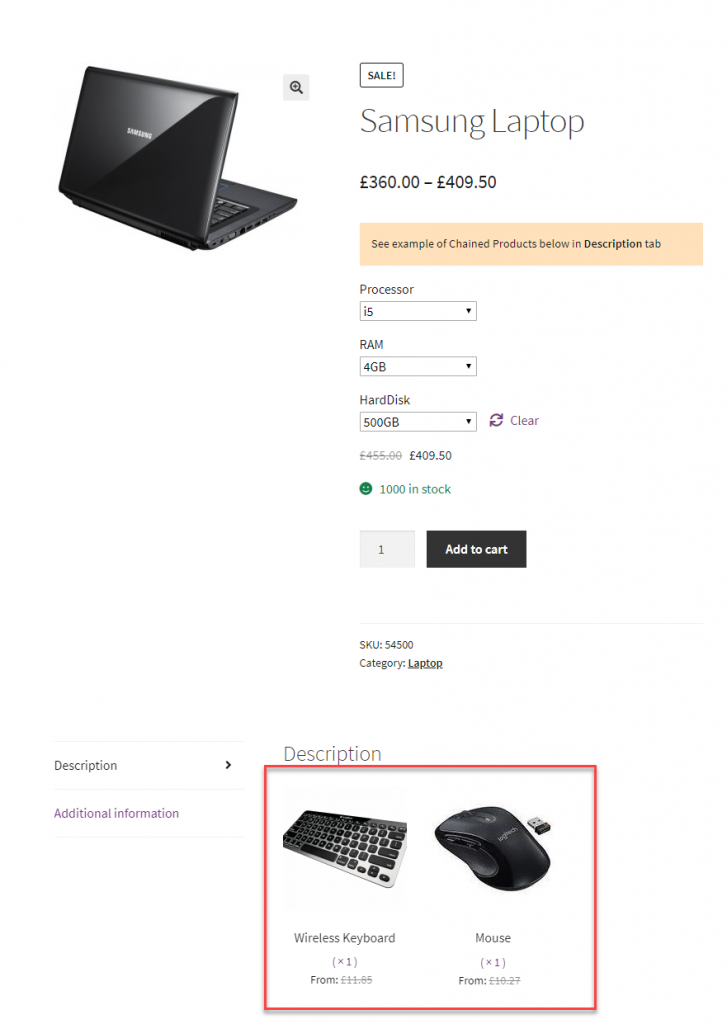
على سبيل المثال ، إذا كنت تبيع جهاز كمبيوتر محمول ، فقد ترغب في تقديم ملحقات مختلفة معه مثل الحقائب ، وسماعات الرأس ، والماوس ، وما إلى ذلك ، لذلك ، يمكنك إنشاء منتج متسلسل باستخدام الكمبيوتر المحمول جنبًا إلى جنب مع "الحقيبة أ" و "سماعة الرأس أ" ". وبالمثل ، يمكنك إنشاء منتج آخر متصل بالكمبيوتر المحمول وحقيبة B و Headphone B.
علاوة على ذلك ، باستخدام المنتجات المتسلسلة ، يمكنك إنشاء أسعار للمنتج الرئيسي ، أو بشكل منفصل للمنتجات الفردية التي تشكل جزءًا من الحزمة. تبلغ تكلفة المكون الإضافي 49 دولارًا في متجر ملحقات WooCommerce.
قوة البيع
عمليات البيع الإجبارية هي عندما تنشئ حزم منتجات حيث سيتم ربط المنتجات ذات الصلة معًا وإضافتها إلى سلة التسوق. يعد هذا خيارًا جيدًا لبيع خدمات الإصلاح ، حيث قد ترغب ، جنبًا إلى جنب مع الخدمة ، في التوصية بأحد مكونات المنتج. على سبيل المثال ، إذا كنت تعرض استبدال شاشة الكمبيوتر المحمول ، فيمكنك فرض بيع لوحة عرض معها. اعتمادًا على استراتيجية متجرك ، يمكنك جعل شراء المنتج المرتبط إلزاميًا أو اختياريًا. تكلفة البرنامج المساعد 49 دولارًا.
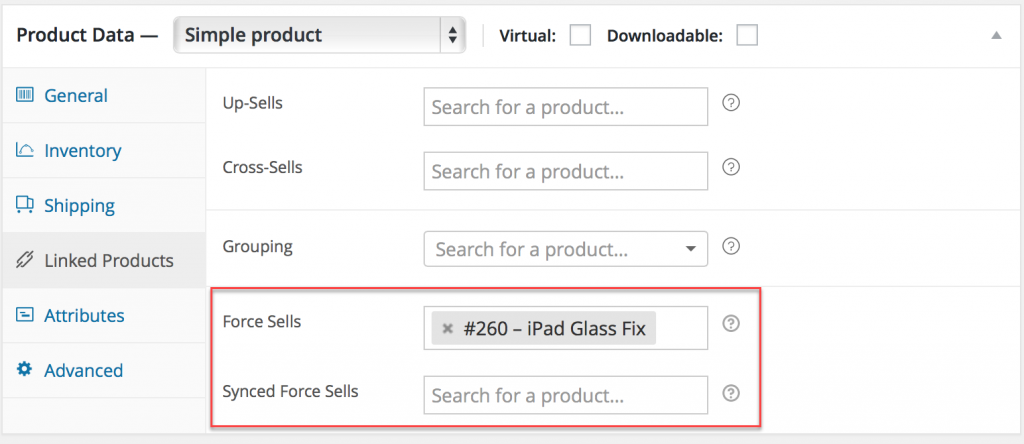
مزيج وتطابق المنتجات
تعد منتجات Mix and Match نوعًا آخر من مجموعات المنتجات التي يمكنك تجربتها. هنا يمكنك إنشاء حزم منتجات معدة مسبقًا ، ولكن مع اختيار محدود للعملاء. على سبيل المثال ، إذا كنت تبيع حزمة مجمعة من 6 قمصان ، فسيتمكن العملاء من اختيار ألوان مختلفة وفقًا لتفضيلاتهم. ومع ذلك ، لا يزال يتعين عليهم شراء 6 عناصر من الحزمة. يوفر المكون الإضافي خيارات مرنة لاختيار المنتجات الفردية في الحزمة ، وكذلك للتسعير والشحن. كما يوفر خيارات مختلفة لإدارة المخزون. يمكنك الحصول على البرنامج المساعد مقابل 79 دولارًا.
نأمل أن تكون هذه المقالة قد أعطتك فهمًا أفضل لإعداد منتج WooCommerce مجمع. اترك لنا تعليق إذا كان لديك استفسار.
قراءة متعمقة
- كيفية إضافة منتج مجمع في WooCommerce؟
- حزم منتجات WooCommerce.
